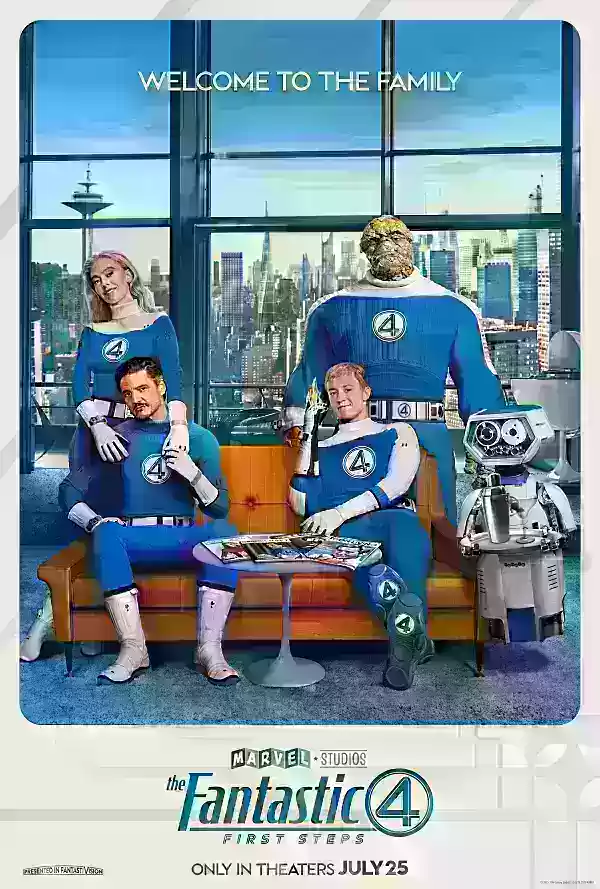Revivez l'expérience classique de coopération sur canapé avec Minecraft ! Ce guide vous montre comment jouer à Minecraft en écran partagé sur votre Xbox One ou d'autres consoles compatibles. Rassemblez vos amis, prenez quelques collations et commençons !
Considérations importantes :
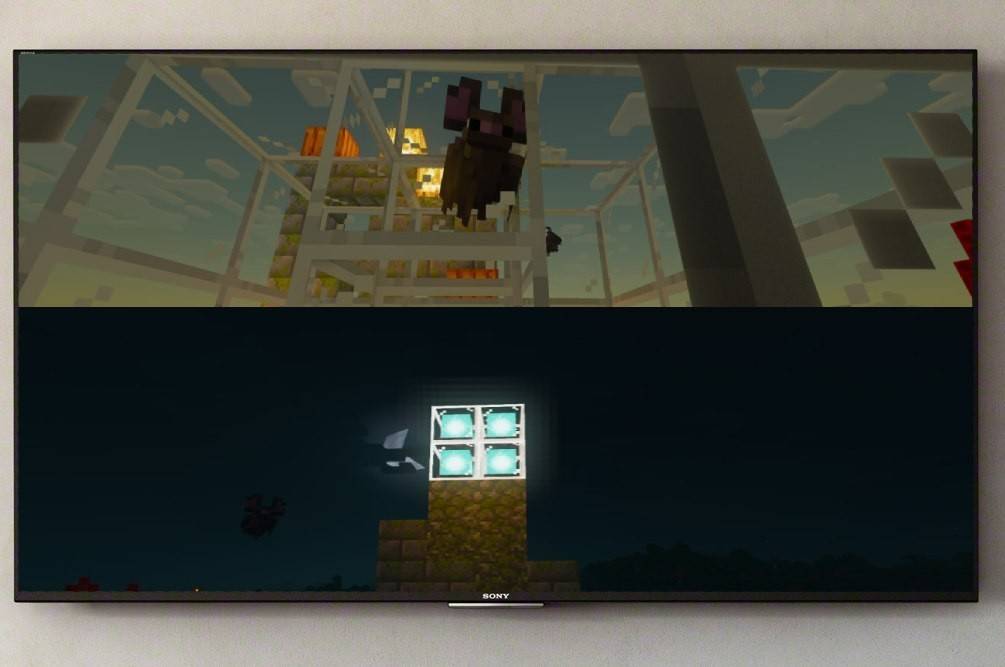 Image : ensigame.com
Image : ensigame.com
La fonctionnalité d'écran partagé est exclusive aux consoles (Xbox, PlayStation, Nintendo Switch). Les joueurs PC n’ont malheureusement pas de chance. Vous aurez également besoin d'un téléviseur ou d'un moniteur compatible HD (720p) et d'une console prenant en charge cette résolution. La connexion HDMI ajuste automatiquement la résolution ; VGA peut nécessiter un réglage manuel dans les paramètres de votre console.
Gameplay local en écran partagé :
 Image : ensigame.com
Image : ensigame.com
Minecraft prend en charge l'écran partagé local et en ligne. L'écran partagé local permet jusqu'à quatre joueurs sur une seule console. Voici comment :
- Connectez votre console : Utilisez un câble HDMI pour des résultats optimaux.
- Lancez Minecraft : Créez un nouveau monde ou chargez-en un existant. Surtout, désactivez l'option multijoueur dans les paramètres.
- Configurez votre monde : Choisissez la difficulté, les paramètres et les paramètres du monde.
- Démarrez le jeu : Une fois chargé, activez des emplacements de joueur supplémentaires. Cela se fait généralement en appuyant deux fois sur le bouton « Options » (PS) ou sur le bouton « Démarrer » (Xbox).
- Connectez-vous et jouez : Chaque joueur se connecte à son compte pour rejoindre la partie. L'écran sera automatiquement divisé en sections (2-4 joueurs).
 Image : ensigame.com
Image : ensigame.com
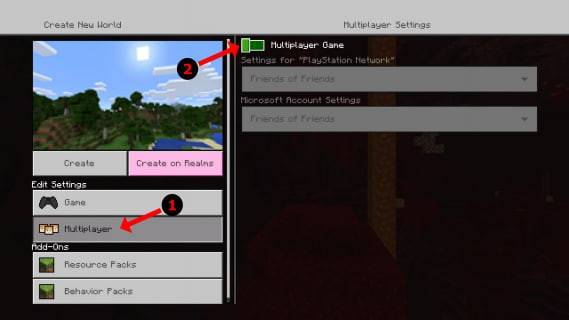 Image : alphr.com
Image : alphr.com
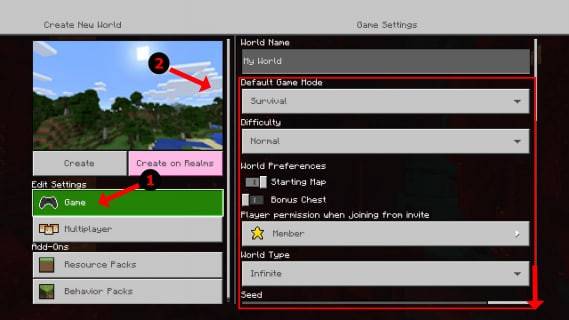 Image : alphr.com
Image : alphr.com
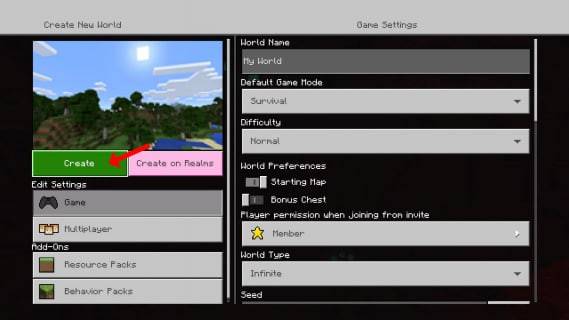 Image : alphr.com
Image : alphr.com
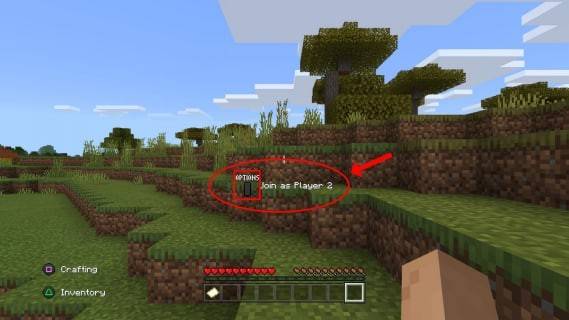 Image : alphr.com
Image : alphr.com
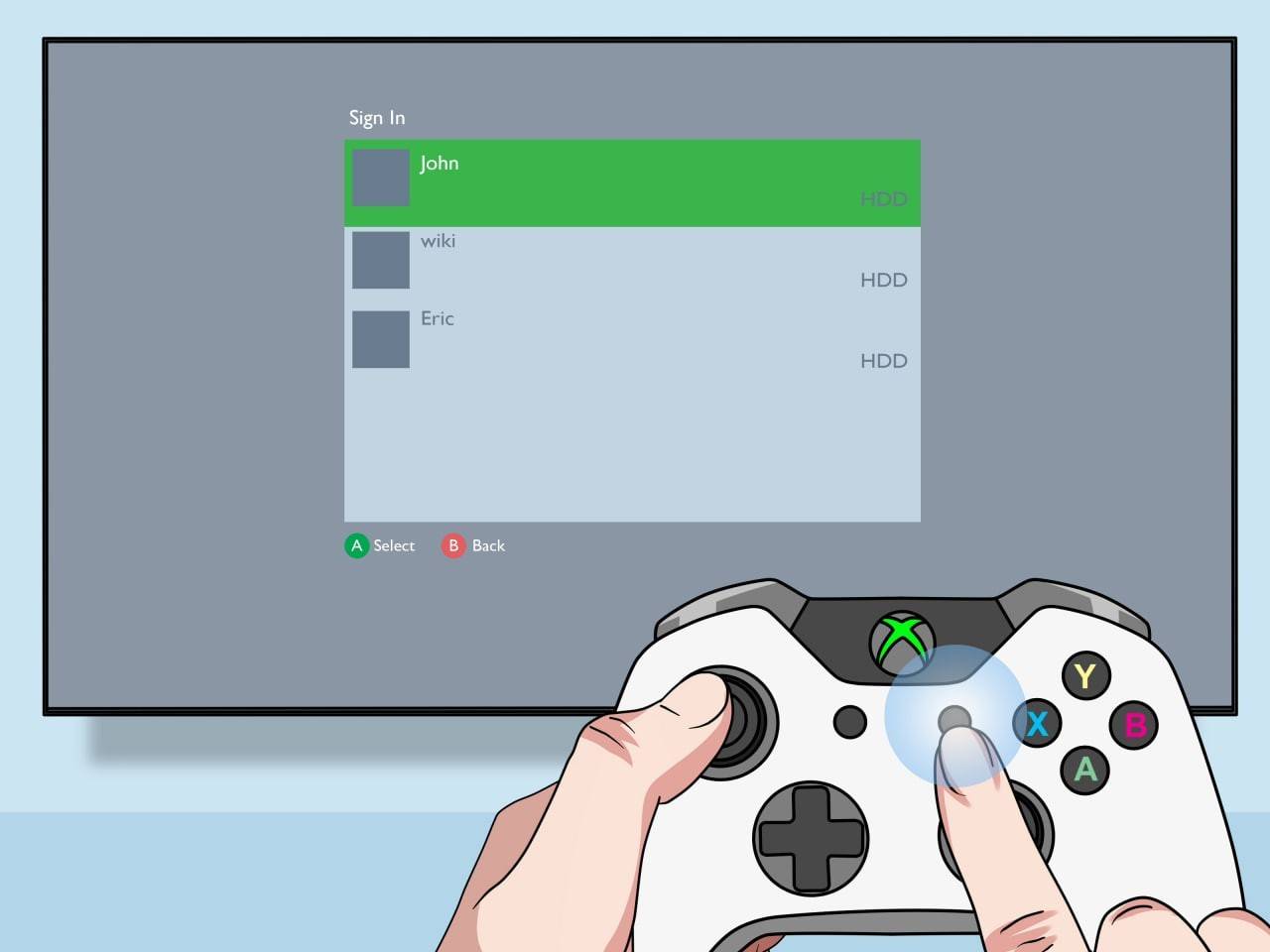 Image : pt.wikihow.com
Image : pt.wikihow.com
Multijoueur en ligne avec écran partagé local :
 Image : youtube.com
Image : youtube.com
Bien que vous ne puissiez pas partager directement l'écran partagé avec les joueurs en ligne, vous pouvez combiner l'écran partagé local avec le multijoueur en ligne. Suivez les étapes pour l'écran partagé local, mais activez l'option multijoueur avant de démarrer le jeu. Ensuite, envoyez des invitations à vos amis distants pour qu'ils rejoignent votre session.
Amusez-vous ! Le mode écran partagé de Minecraft offre une expérience de jeu partagée fantastique.